Affinity Photo 2(台式机版)快速入门指南
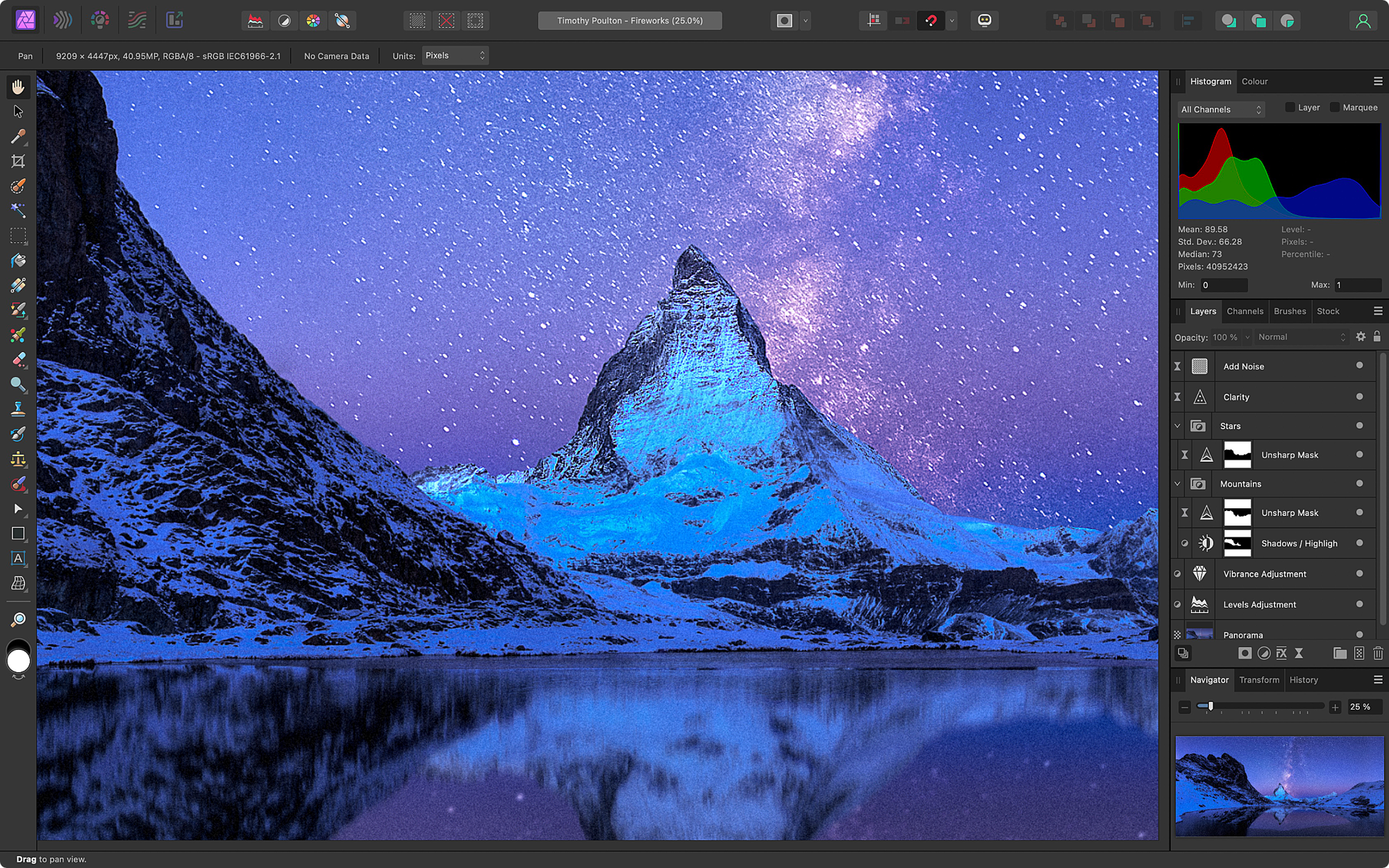
创建新文档
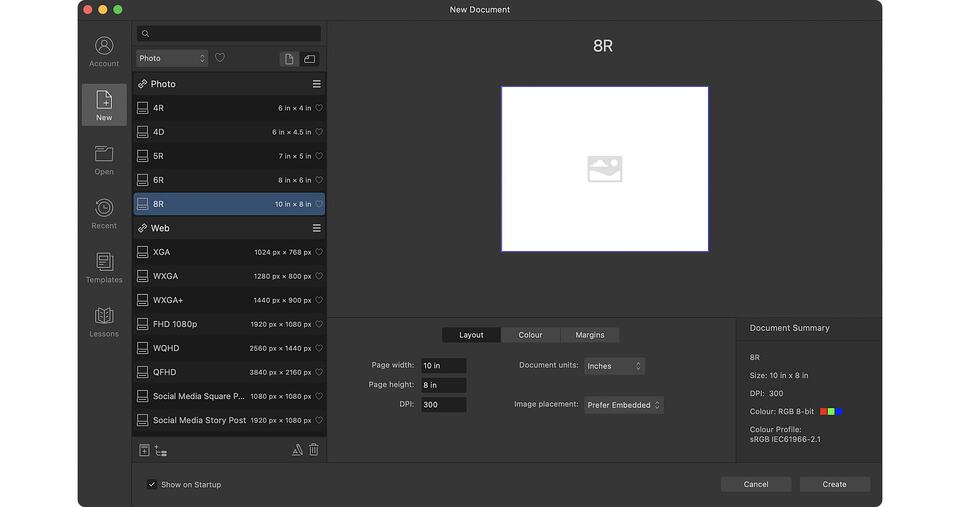
首次启动该应用程序时,您将看到一个新建文档对话框。在这里,您可以从多个预设中进行选择以轻松设置文档,指定自己的预设,甚至为项目创建一个类别。
您可以设置以下内容:
- 文档的类型(例如打印、可供出版、照片、Web 等)
- 页面大小和方向
- 布局、颜色和边距设置
此方法非常适合创作复合项目的数字艺术家,他们可以将摄影与创意设计相结合。
打开图像
通过新建文档对话框可以使用打开按钮打开现有图像。您也可以通过以下方式打开文件:
- 将文件从文件夹拖到 Affinity Photo 应用程序图标上
- 单击文件>打开,然后导航到指定文件夹中的图像
对于 JPG 或 TIFF 等图像格式,图像将在默认的照片角色中打开。然而,对于原始文件,图像将在名为开发角色的原始处理工作空间中打开。说到这里,就不得不介绍下角色是什么以及如何在创意工作流程中进行使用。
角色
角色是 Affinity 针对数字图像处理工作流程推出的独特方法。角色就好比是不同的数字工作空间,每个工作空间负责处理照片编辑的不同方面。
大多数情况下,Affinity 用户大部分时间位于照片角色中,在这里可以使用大部分的核心照片编辑工具和功能。
无损开发角色
打开原始文件时默认启动开发角色。在这里,您将受邀开发未经处理的原始图像,然后在照片角色中进一步进行处理。
如果在上下文工具栏中选择了角色的 RAW 图层(嵌入式) 或 RAW 图层(链接式) 输出选项,则通过角色应用的任何更改都是无损的,且加载为 RAW 图层。由于是无损的,您可以通过双击 RAW 图层的缩略图返回开发角色。
您可以随时通过切换到角色,将任何有效像素层加载到开发角色中。
照片角色
在这里,可以找到核心照片编辑工具,包括访问调整、图层、画笔、滤镜以及其他功能。
从感官上来看,用户界面可分为以下几个主要部分:
- 中心区域,可在其中打开主图像并进行编辑
- 包含工具的左侧区域
- 顶部的工具栏
- 右侧有多达 10 个基本面板,包括颜色、直方图和图层面板
液化角色
液化角色主要用于扭曲图像。它可用于在肖像修饰工作中对面部和身体进行微妙的重塑,或对图像进行更极端的扭曲。它提供了一个包含许多专用于扭曲的工具和面板的工作室环境。
对于扭曲,除了最常用的液化推进工具和液化扭转工具外,这里还提供了冻结工具,以隔离特定区域进行编辑。另一方面,解冻工具将在您完成编辑后删除这些隔离区域。
色调映射角色
色调映射角色专用于 32 位 HDR 文件,通常用于处理使用包围式曝光拍摄的多张图像或单张图像。
可以选择该角色来处理高动态范围的图像,以便在具有较低动态范围的显示器上进行显示。
工作空间
所有熟悉的必备工具都位于屏幕左侧,可以使用一组熟悉的键盘快捷键进行访问 — 下方的工具名称旁边列出了这些键盘快捷键。
照片角色工具
一些工具隐藏在浮出窗口中;要展开这些工具,只需单击并按住该工具的图标,即可显示更多工具。
按相应工具的字母键可选择该工具。按住相应工具的字母键可暂时使用该工具。松开按键即可切换回上一个工具。
在其他角色中,您可以使用适合该角色的一组不同工具。
顶部的工具栏提供了常用的工具和选项,包括自动设置、选择和掩模控件,以及贴靠、对齐和 Affinity 帐户访问。
工作室面板
工作室面板(如“窗口”)支持您的设计工具,可帮助您管理项目并提供设计辅助。默认情况下,工作空间右侧会显示一组核心面板,而通过窗口可以单独打开或关闭一组完整面板。
裁切与拉直
裁切工具可在图像上绘制一个矩形(或正方形)区域,该区域将重新定义新文档的尺寸并丢弃绘制的裁剪区域以外的区域。
利用该工具,可通过使用不受约束或特定的内置宽高比(例如 4:3)或固定打印尺寸(例如 6 英寸 x 4 英寸)来处理图像构图。
如果需要,可以选择上下文工具栏中的拉直,然后沿着您认为是新水平线的线拖动,即可轻松拉直照片。
删除不需要的内容
人像摄影师经常使用图像修复画笔工具来去除皮肤瑕疵,而风景摄影师用会使用该工具清除不需要的对象(例如电力管线)。
该工具是无损的 — 要去除内容,您可以针对下层不会被修改的图像图层,在一个单独的图层上进行绘画。为此,请在工具的上下文工具栏中选择当前图层和下层,然后再进行图像修复。
掩模
对于合成作品,掩模可以仅使图像、像素图层或调整的一部分可见。您可以从像素选取项中创建蒙版,也可以使用灰度栅格画笔在蒙版图层上绘入/绘出内容。
此外,也可通过以下方式创建蒙版:
- 从通道创建
- 从光度创建
- 创建为实时蒙版以实现目标色调、光度或频率(带通)
- 复合蒙版(使用加法和减法等布尔运算组合多个蒙版)
- 反转
- 分组
- 隔离
使用像素选取项进行掩模
适用于图像裁出
进行选取可能是图像编辑中最棘手的部分之一。然而,使用选取画笔工具或相近区域选择工具,可以精确地从背景中剪切出主体。
要进行掩模,单击图层面板上的蒙版图层。
若要从背景中分离出复杂的边缘(例如头发、毛皮),可以精细化选择。
用于对特定图像区域应用调整/滤镜
在进行像素选择并对其应用调整或滤镜后,可立即将作用效果限制在该选择区域内。
用于绘入/绘出图像区域的蒙版图层
一种经典的合成技术是使用蒙版图层将放置的合成图像重新绘制到场景中。
通过单击蒙版图层,同时在图层面板上按 ⌥ 键(Mac 中)或 Alt 键( Windows 中),可创建一个新的空蒙版图层。通过将空蒙版图层拖动到目标图层的缩略图上,可以仅对目标图层进行掩模,方法是在蒙版上按灰度级别进行绘制以显示或隐藏内容(白色为显示,黑色为隐藏)。
图层
利用图层面板可将内容排列到图层堆叠的单独图层中。在此过程中,您可以选择性地控制内容可见性、组内容、应用调整和滤镜,以及应用不透明度、混合模式和混合范围等图层属性。
不透明度
利用图层面板中的不透明度设置可调整图层的可见度。
此外,也可以使用数字键 1 到 9 通过键盘快捷键来控制不透明度级别。这些数字以 10% 为增量,从 10% 到 90%。
混合模式
Affinity Photo 中提供了大量混合模式(示例显示了最常用的几项),它们功能强大,可用来控制如何跨多个图层将像素颜色和色调混合在一起。
您可以通过图层面板顶部的弹出式菜单访问混合模式。在循环浏览菜单项时,它们可实时预览,为您即时反馈应用这些项后当前图层的外观。
混合范围
混合范围是 Affinity Photo 版本的 Adobe Blend If 工具集。通过该功能,您可以使用两个图表对混合进行完全的色调控制,这些图表定义了如何将当前源图层的色调与底层图层的色调进行混合。
您可以单击图层面板上的齿轮状混合选项图标来访问混合范围。
画笔
Affinity Photo 提供涉及多种类别的大量画笔。此外,可以导入和创建自定义画笔,并保存这些画笔以供将来使用。Affinity 应用程序具有原生 .afbrushes 画笔格式,但也可导入 .abr 画笔文件,包括具有动态效果的文件。
通过双击画笔面板中的画笔,可对每个画笔进行编辑。一种快速而强大的画笔使用方法是结合使用键盘快捷键以及鼠标、触控板或手写笔手势,从而实现快速且更自如的工作流程。
可尝试采用以下方法即时改变画笔宽度和硬度:
- 在 Mac 中,使用 Ctrl+⌥ 键并单击对象,然后分别向上/向下或向左/向右拖动。
- 在 Windows 中,使用修饰键 Ctrl+Alt 并单击对象,然后分别向上/向下或向左/向右拖动。
调整
为进行创作或纠正,可以无损方式对照片应用调整。它们是独立的无损图层,这意味着您可以随时修改其设置,而不会影响图层内容。
通常来说,一般会用到诸如亮度/对比度、曲线(下图)或色阶之类的色调调整,HSL 和重新着色等颜色调整也很常用;另外,可以创造性地使用黑白调整(下图)。
任何调整图层都具有自掩模属性,这意味着在创建调整图层时会将像素选取项转换为蒙版,或者可以直接在调整图层上按灰度进行绘制。
可以从图层面板或通过调整面板(前提是已通过窗口菜单打开)访问调整;它们也可在开发角色中的各种面板上使用。
实时滤镜
实时滤镜包括模糊、锐化、扭曲、噪声和边缘滤镜,可进行更富创意的照片编辑。与调整图层一样,所有滤镜图层都是具有自掩模属性的独立无损图层。
焦点堆叠
极其清晰鲜明的照片效果通常是这样制作的:在场景中拍摄一系列具有不同焦点的照片,然后将这些照片合并为一张照片。在开发角色中开发和准备原始文件并保存后,可以转到文件>新建焦点合并将这些图像合并为一张图像。
渲染后的文件将组合为一张更清晰的最终照片。
全景图拼接
Affinity Photo 的内置全景图拼接功能提供多种强大选项,可无缝合并照片并创建更广阔的场景。
转到文件>新建全景图可选择要拼接的图像。
高动态范围 (HDR)
与全景图一样,您可以合并以不同曝光度水平拍摄的图像,主要涉及阴影、中间色调和高光。组合输出将生成一个具有广泛色调范围的 HDR 图像,否则由于数码相机的限制,这是不可能实现的。
要将图像合并到 HDR 输出中,请使用文件>新建 HDR 合并。
导出为不同的格式
可以使用多种方法导出您的文档,并且提供多种格式可供选择。最简单的导出方法是使用文件>导出,在对话框中可以导出以下内容:
- 整个文档
- 选取项区域(选取项边界框内的所有图层)
- 仅选取项(选择边界框内的当前图层,包括任何透明区域)
或者,您可以使用导出角色,它采用基于切片的方法来同时大量导出绘制的切片或选定图层。该方法可使用切片工具来实现,您可以导出绘制的任何矩形区域,非常适合横幅和即时裁切等。
另请参见
如需获取更多深入学习资源,请不要错过以下内容:
积分和脚注
- Fireworks by Timothy Poulton (用户界面)
- Whitby scene by Mike Leski (开发角色)
- Ogwen Valley by This Expansive Adventure (照片角色)
- 3D geometric object by Physics on Shutterstock (液化角色)
- Rain in the Tropics by Elena Paraskeva (色调映射角色)
- Twr Mawr Lighthouse, UK by Colin Ward on Shutterstock (裁切)
- White horses, Camargue, France by Ventdusud on Shutterstock (拉直)
- Orange lighthouse, Northern Iceland by Code to Nowhere on Shutterstock (删除不需要的内容)
- Portrait of beautiful afro-american woman by santypan on Shutterstock (使用像素选取项进行掩模 - 图像裁出)
- Cool hipster student woman wearing eyewear glasses by Elena Kharichkina on Shutterstock (使用像素选取项进行掩模 - 调整)
- The Machrie Moor standing stones on Arran by Mark David Williams on Shutterstock (用于绘画的蒙版图层)
- Burana landscape, Kyrgyzstan tower by Halit Omer on Shutterstock (用于绘画的蒙版图层)
- Jazz band performs at the club by Roman Voloshyn on Shutterstock (混合模式)
- Black particles explosion isolated on white background by sergio34 on Shutterstock (混合范围)
- White smoke on the black background by ANAID studio on Shutterstock (混合范围)
- Spark Drink by Frankentoon (画笔)
- Violin in the Desert by Elena Paraskeva (调整)
- Wolfhound in front of white background by Firma on Shutterstock (曲线)
- Old Farmhouse at Sunset on the Great Plains by Scott Book on Shutterstock (调整)
- Generic red sports car by ParabolStudio on Shutterstock (实时滤镜)
- Mother of Millions by Steven Randolph (焦点堆叠)
- Road To Paradise by Timothy Poulton (全景图拼接)
- Swans and Ducks by Adam McBean (高动态范围)
- Dolphins in the Sky by Anil Saxena (导出为不同的格式)